現在使用WinXP系統的朋友比較少了,因為WinXP系統穩定性沒有Win7及Win8強,不過對於電腦配置稍差點的朋友來說,WinXP則是最好的選擇,因為它占用的資源小,而且即使出問題了,現在重裝系統的速度也是非常快,再退一步來說,要是碰到難以解決的故障,也還有我們這麼多的教程來為你解決。今天我們要為大家講解的是“開機進入WinXP系統後就黑屏”,這種故障說起來還是有點麻煩的,因為涉及了系統、設置、驅動、硬件等,因此我們可以一步一步來處理。
1、系統和驅動嫌疑最大
最大的可能就是系統出了問題,可能是系統文件丟失,可能是硬件發生了變化,比如更換了主板或者顯卡,系統無法識別從而導致黑屏。對此,可以重新進行一次修復安裝,當然最好的辦法還是重裝系統。
至於驅動問題,如果用戶不希望重裝系統解決,可以在電腦啟動時按下鍵盤上的F8鍵,進入安全模式後,刪除現有的驅動,然後在“運行”裡輸入“MSCONFIG”,之後禁用所有的啟動選項,這樣重新進入系統後再安裝硬件的新驅動。
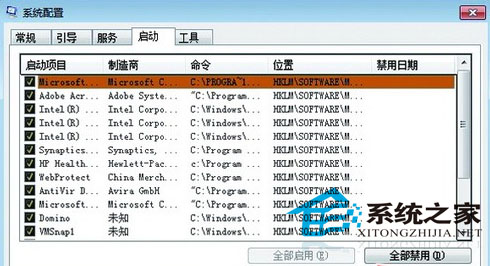
禁用所有的啟動項
2、超頻或者開核也有可能
超頻和開核也很容易導致此類問題,當然,一般用戶在這種情況下都能知道是這個原因。解決的辦法很簡單,那就是降低處理器或者顯卡的頻率,或者進一步提高電壓。不過如果用戶希望提高電壓,一定要謹慎一點,這種黑屏故障已經表示系統處於不穩定狀態,如果電壓提得太高,對處理器可能造成傷害。當然,如果用戶有過開核並且超頻,可以先將頻率降一點,系統可能就此恢復正常,如果還不行,就只能將開出來的核心關閉掉。
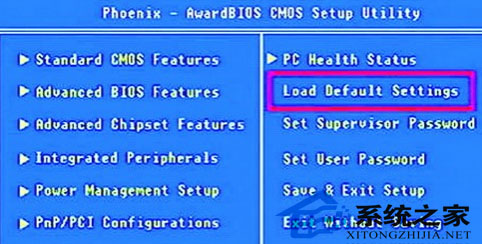
如果超頻設置復雜,可以先將BIOS的所有設置恢復默認
3、查下顯卡是否已損壞
顯卡損壞導致這種黑屏的故障也比較多,特別是一些3、4年前的顯卡,這種顯卡很容易出現能夠開機,能夠進BIOS,但就是無法進系統的局面。筆者手裡一塊7300GT就是這樣的狀況,開機或者進BIOS一切正常,但不能進系統,一切辦法都試過,最終才發現是顯卡損壞,更換顯卡後就能夠正常進系統。
4、系統過熱保護也可能導致黑屏
CPU或者顯卡風扇由於灰塵的堆積或其他的原因,散熱性能嚴重下降,造成溫度過高,電腦就會采取保護措施,也會導致系統黑屏。用戶可以嘗試用電吹風等設備,清除一下散熱器及風扇上的灰塵。如果有條件,可將散熱器拆下,重新塗抹硅脂,以加強散熱,這樣可以顯著改善散熱性能。

灰塵會降低散熱性能
5、內存故障可能性較小
由內存故障導致進系統黑屏的現象要稍微少一些,一般情況下系統會直接藍屏。但和其他配件相比,內存故障的概率仍然要大得多,能啟動並不代表內存就是好的,因為現在不少主板都采用快速啟動,開機時並不會對內存進行完全測試,僅檢查有沒有內存,以及啟動所需的這部分內存是否完好。這樣如果內存的其他部分存在故障,開機時系統是無法檢查出來的。整個啟動過程看上去也一切正常。所以一旦前面介紹的方法都無法奏效,可嘗試將內存拔下來擦拭一下金手指,裝上後如果還不行,可以進入主板BIOS提高一點內存電壓。如果用戶手裡還有多余的內存用來替換則是最好不過。
通過以上辦法一般情況下可以解決黑屏問題了,只要我們按步驟推理,就能找到問題的所在,尋求最好的解決方法,如果這樣是系統問題,前2種方法都不能解決那恐怕真是要重裝操作系統了,畢竟重裝一個新的操作系統也花費不了很多時間。如果是硬件問題,那麼還是尋求有經驗的朋友來處理,直接指導說明會來的比較清楚。